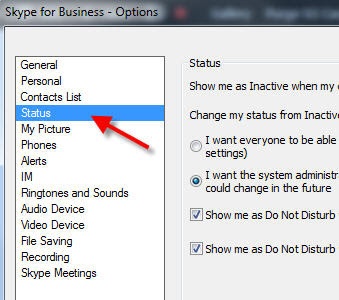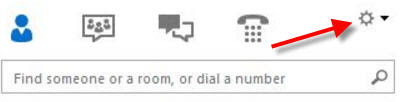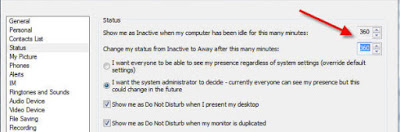Lync, un software di comunicazione offerto da Microsoft, imposta automaticamente lo stato di un utente su inattivo dopo 5 minuti di inattività. Questo può spesso diventare fuorviante e dare l’impressione che non si stia lavorando mentre si sta leggendo un documento cartaceo alla propria scrivania ma a causa di nessuna attività, il software mostrerà che si è inattivi e lontani. C’è un modo per assicurarti di apparire sempre attivo in Lync.
Come apparire sempre attivo in Lync
Lo stato dell’utente è controllato tramite un’impostazione di Lync. Ecco i passaggi per modificare le impostazioni dell’ora predefinite che regolano il tempo attivo e di assenza per un utente.
- Dall’interfaccia utente principale di Lync, fare clic sull’icona a forma di ingranaggio per aprire la finestra di dialogo Opzioni – Lync.

sempre-apparire-attiva-in-Lync-options - Una volta aperta la finestra di dialogo Opzioni, fare clic su Stato dalla barra dei menu a sinistra.

skype-for-business di stato - Varie impostazioni relative allo stato di un utente verranno visualizzate nel riquadro destro della finestra di dialogo. Le prime due impostazioni controllano i limiti di tempo per impostare lo stato di un utente su inattivo o assente. Per visualizzare il tuo stato come attivo per un periodo di tempo prolungato, aumenta il valore di queste impostazioni a qualsiasi ora desideri. Il tempo viene calcolato in minuti e il numero massimo di minuti che è possibile impostare è 360 o 6 ore. Una volta fatto, fai clic su OK.
Ecco qua! Ora Lync ti mostrerà raramente come inattivo o assente.
Se si utilizza un dispositivo aziendale, i tempi di inattività e di assenza saranno controllati dall’amministratore di sistema. È possibile che le impostazioni tornino a 5 minuti ogni volta che si riavvia il dispositivo.
Riepilogo
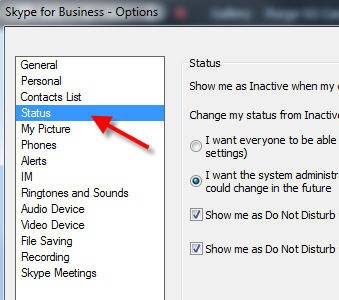
Nome dell'articolo
Come apparire sempre attivo in Lync
Descrizione
Se desideri rimanere attivo su Lync anche quando non stai utilizzando / lontano dal computer, segui questa guida
Autrice
Ishant Nayyar
Nome dell'editore
Bloggeritaliano.com
Logo dell'editore